믹스하는 예술은 종종 음량 비율을 정확하게 조정하는 것으로 시작합니다. Logic Pro X를 사용하면 각 오디오 트랙에 주의를 기울이고 특정 부분의 음량을 최적화할 수 있는 기회가 주어집니다. 본 안내서에서는 오디오 트랙 내의 음량 편차를 효과적으로 보정하여 조화로운 음향 경험을 만드는 방법을 안내합니다.
주요 인사이트
- 레벨 조절기로 특정 영역의 음량을 집중적으로 조절할 수 있습니다.
- 가위 도구를 사용하여 특정 부분을 편집하기 위해 정확한 컷을 설정할 수 있습니다.
- 일관된 음향을 얻기 위해 음량을 동적으로 조절할 수 있습니다.
- 여러 영역을 동시에 편집할 수 있어 효율적인 편집이 가능합니다.
단계별 안내서
먼저 Logic Pro X에서 음량을 조절하는 다양한 방법이 있다는 것을 알아야 합니다. 가장 간단한 방법은 특정 영역의 음량을 직접 조절하는 것입니다. 실제 예제를 통해 시작해 봅시다.
단계 1: 고음량 지역 식별
변경 사항을 적용하기 전에 오디오를 듣고 음량이 너무 높은 영역을 식별하세요. 저희 예제에서는 일정 부분에서 음량이 처음과 비교해 큰 기타 트랙을 듣고 있습니다.
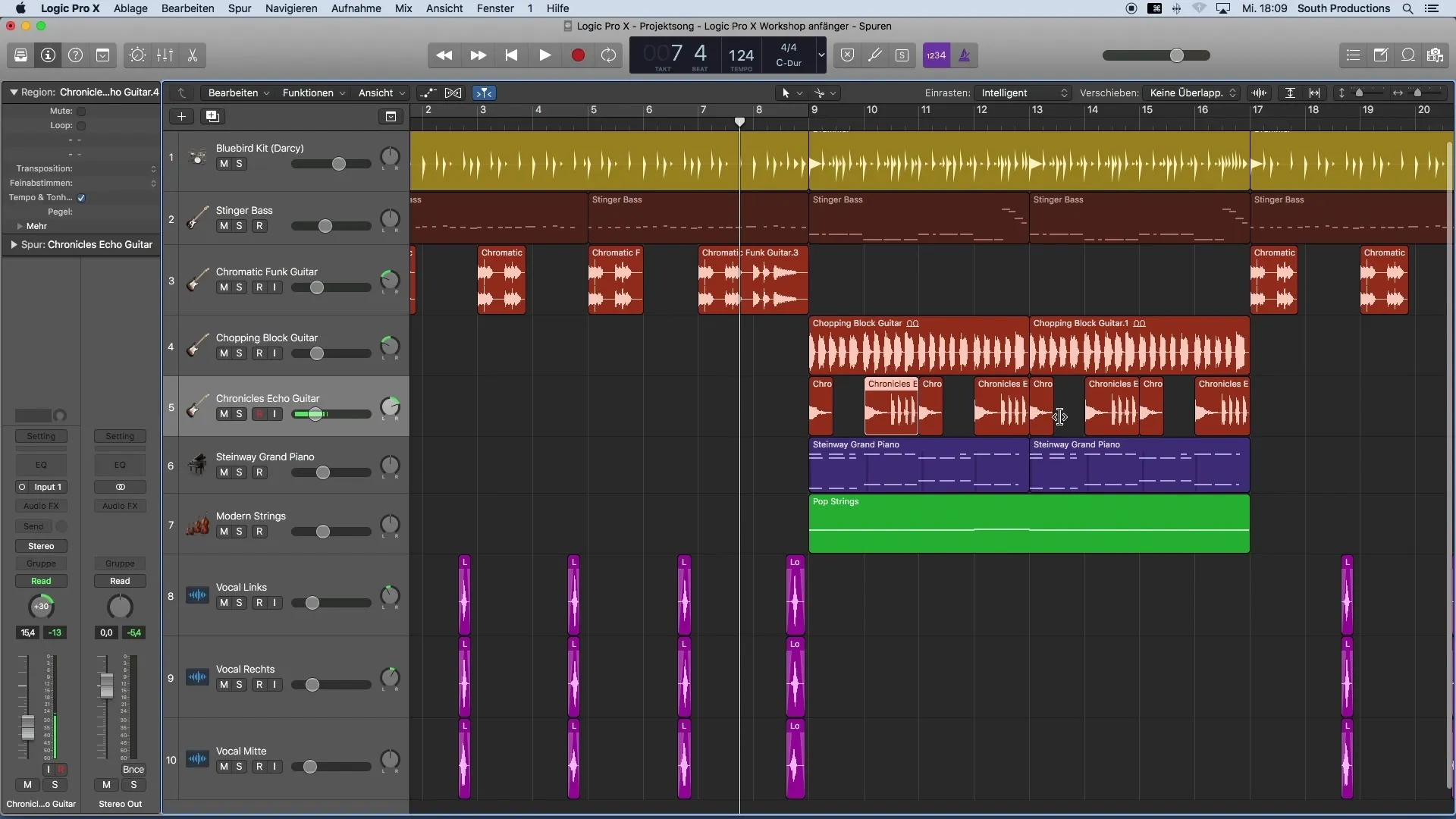
단계 2: 가위 도구 사용
특정 부분의 음량을 조절하려면 먼저 관련 영역을 자르셔야 합니다. 이를 위해 가위 도구를 선택하고 원하는 위치에서 절을 내십시오. 가능한 정밀하게 작업하도록 주의하세요.
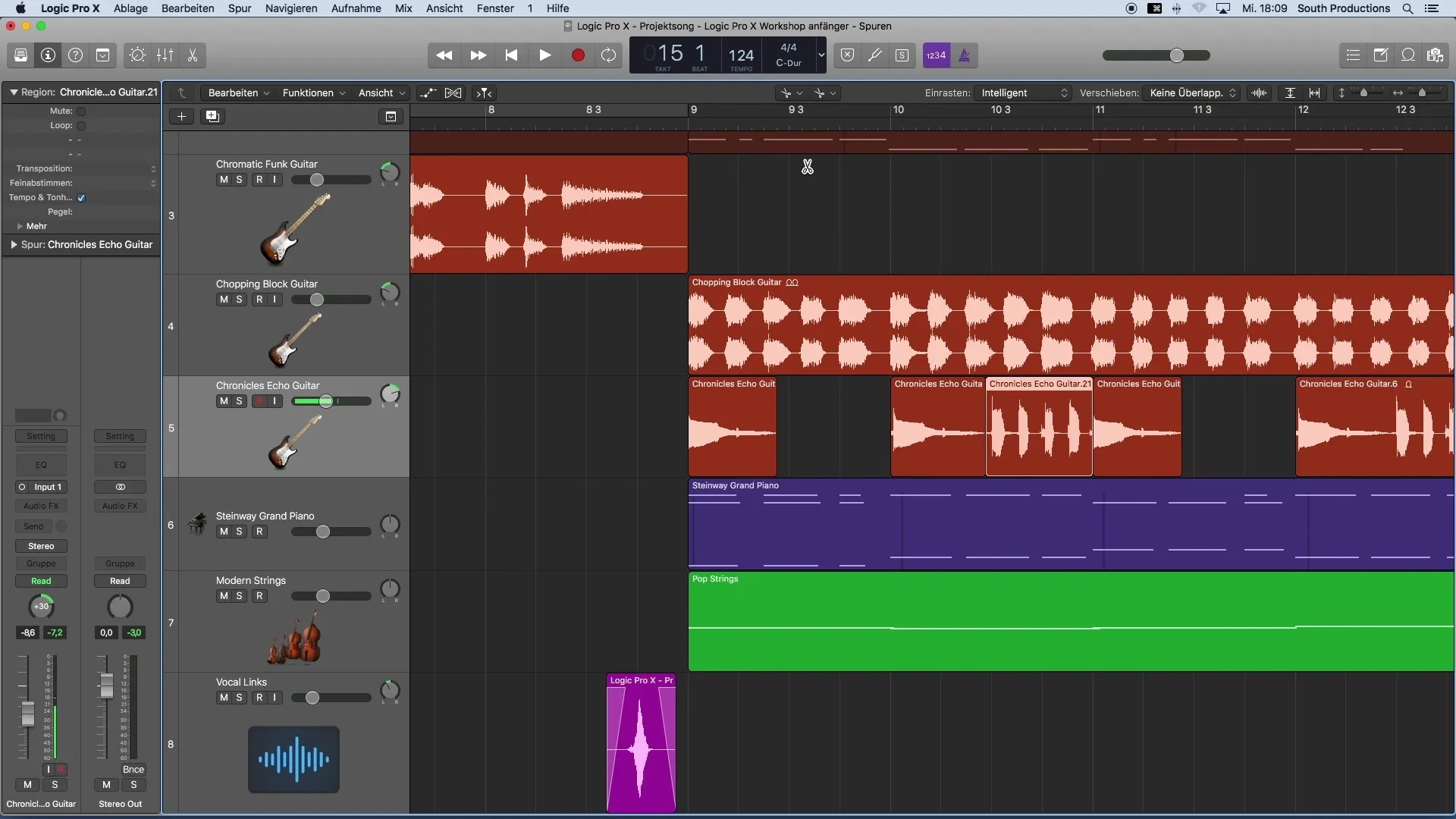
단계 3: 컷 조정
컷이 원하는 위치에 정확히 배치되었는지 확인하는 것이 중요합니다. 컷 가운데로 확대하여 인접 영역에 가능한 가까이 붙이도록 하십시오.
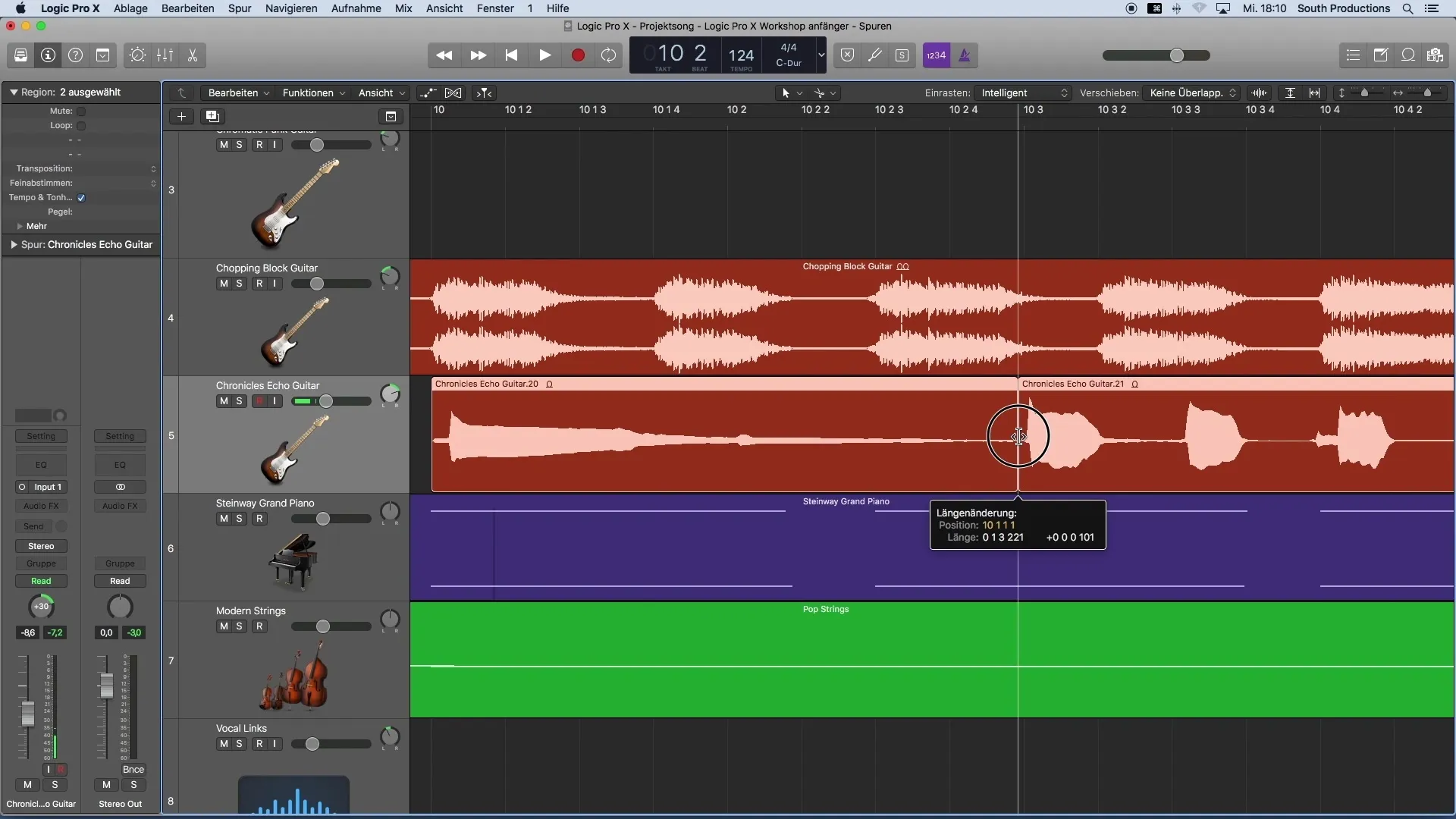
단계 4: 영역 선택
영역을 자른 후 해당 영역을 선택하세요. 이를 위해 간단히 클릭하세요. 선택한 후 인스펙터를 열어 해당 특정 영역의 레벨을 수정하세요.
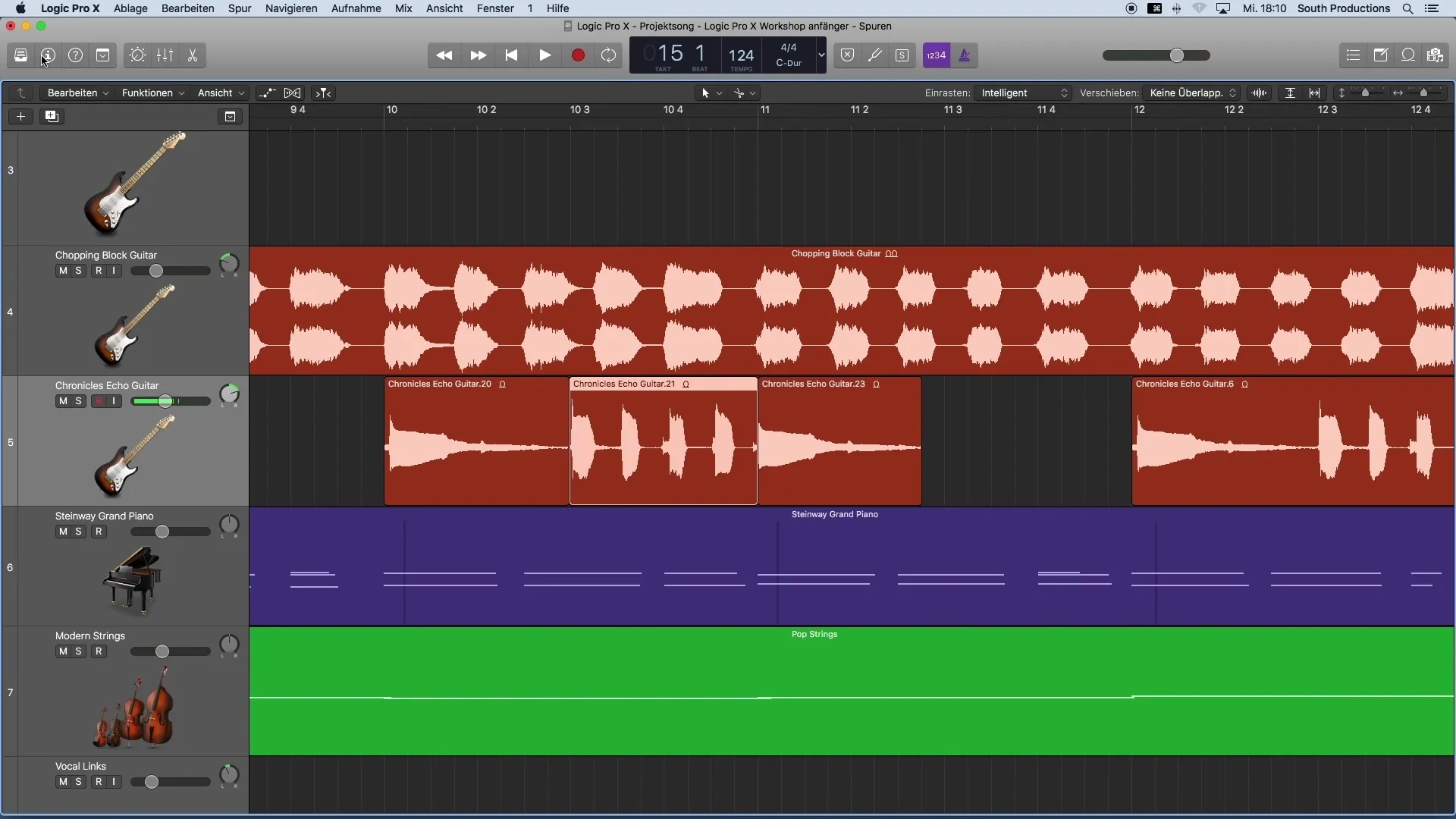
단계 5: 인스펙터에서 레벨 조정
인스펙터에서 레벨 조절기를 찾을 수 있습니다. 필드를 더블 클릭하고 레벨 값을 입력하여 (예: -5 dB) 원하는 음량으로 조절합니다. Logic Pro X는 선택한 영역의 음량을 즉시 조정합니다.
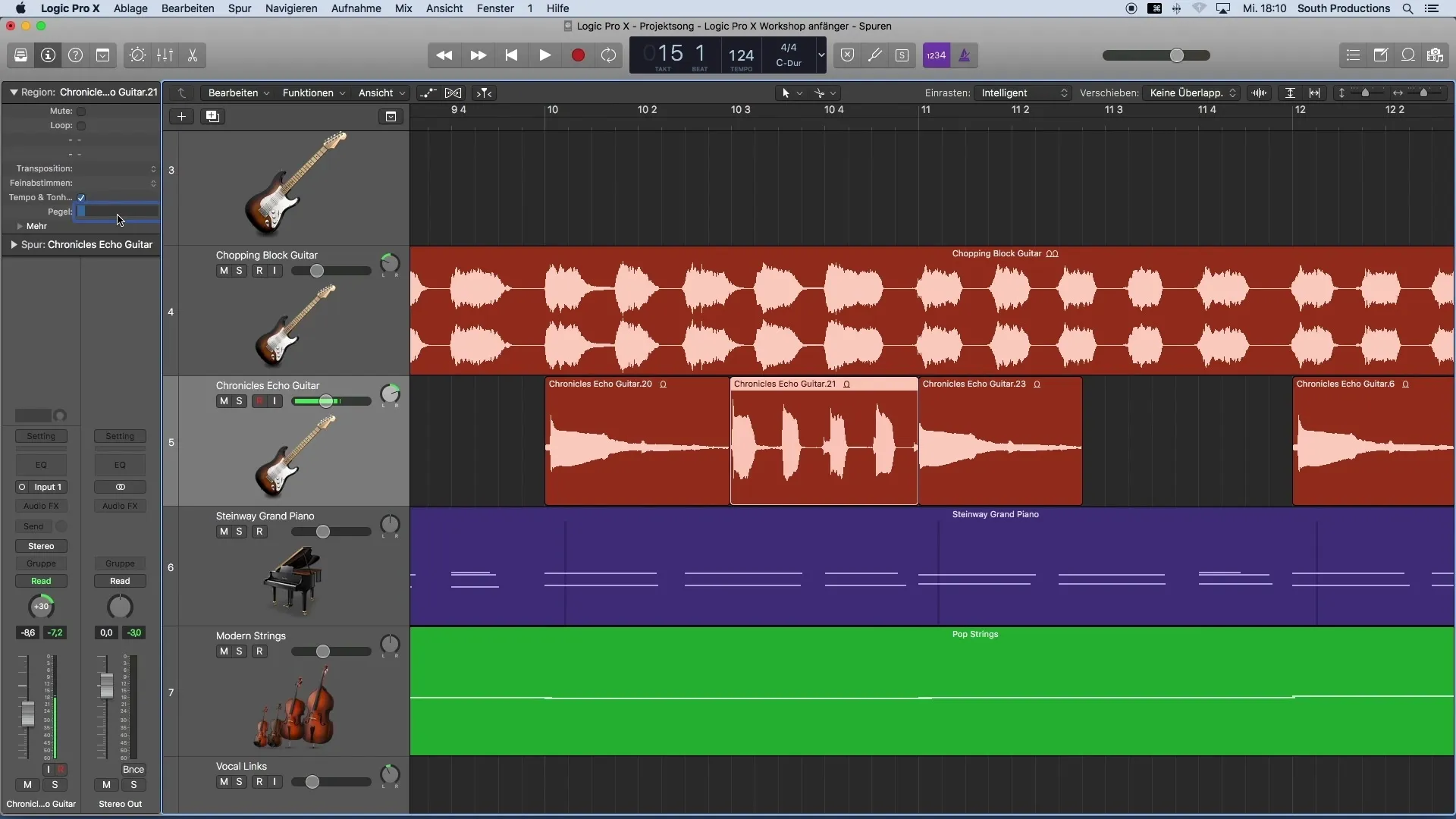
단계 6: 조정 내용 청취
변경 사항을 들어봅시다. 시각적으로만 확인하는 것이 아니라 음악적으로도 테스트하여 새 레벨이 다른 영역과 어울리는지 확인하는 것이 도움이 될 수 있습니다.
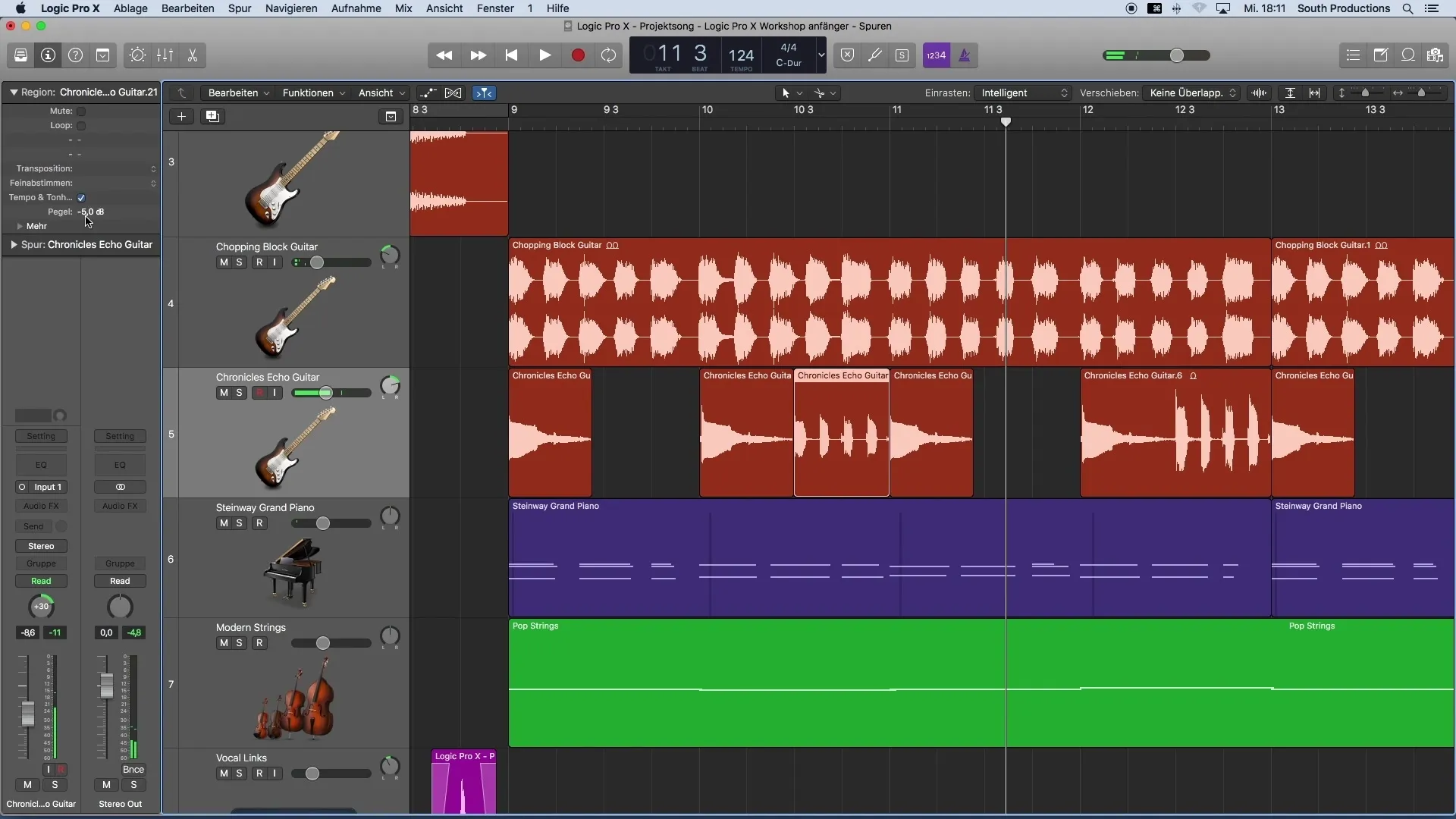
단계 7: 동적 음량 조정
왼쪽 마우스 버튼을 누르고 마우스를 위아래로 드래그하여 음량을 조절할 수 있습니다. 이렇게 함으로써 세밀한 조정을 하고 음량을 균형있게 조절할 수 있습니다.
단계 8: 복사를 통한 효율적 작업
유사한 영역을 다루고 있다면 편집한 영역을 복사하고 다른 부분에 적용할 수 있습니다. 이를 위해 원치 않는 영역을 삭제하고 편집한 영역을 원하는 위치에 삽입하면 됩니다.
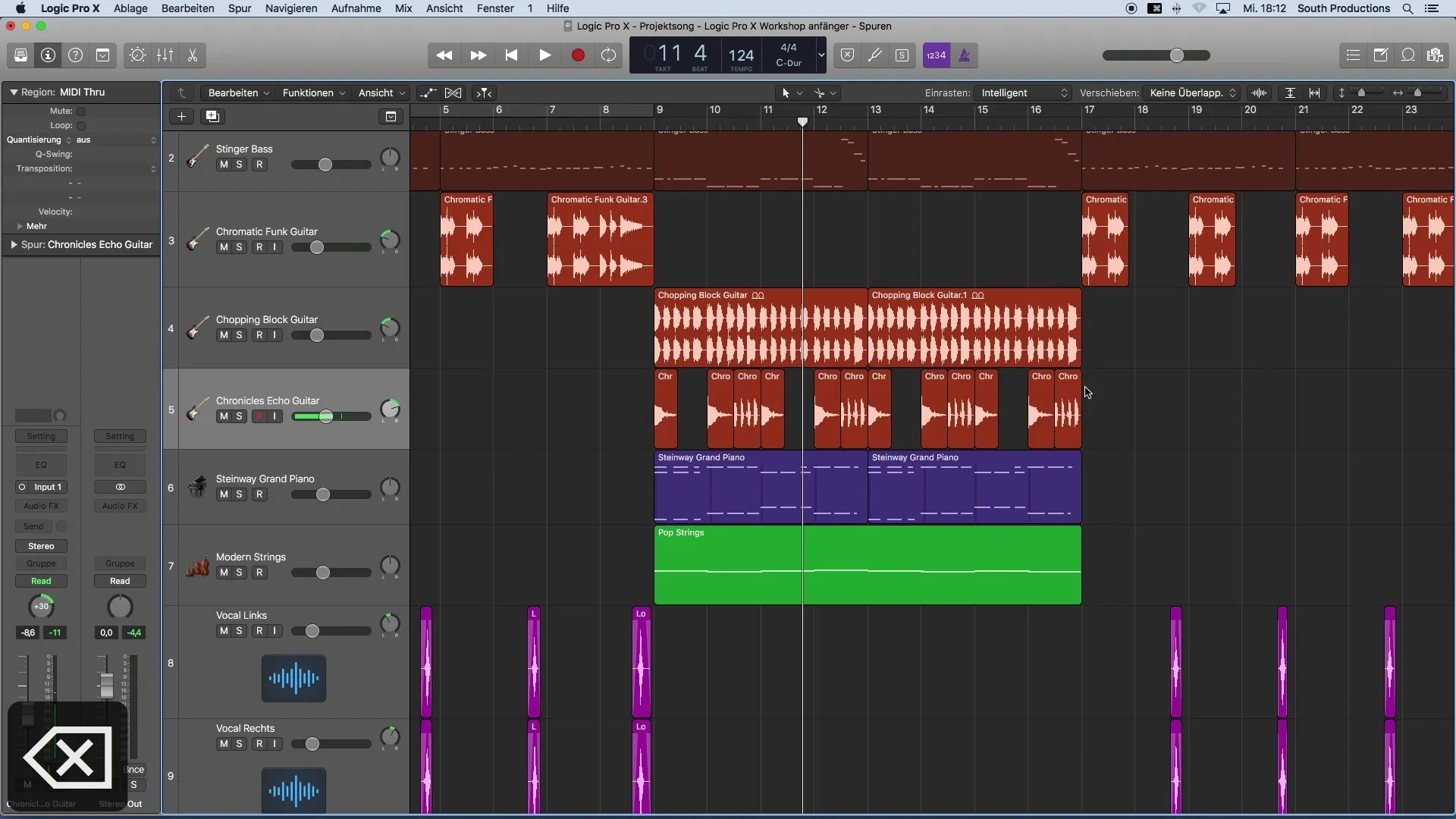
단계 9: 추가 영역에 대한 음량 조정
동일한 프로세스를 트랙의 다른 부분에도 적용하십시오. 음량 조정을 일관되게 유지하기 위해 항상 올바른 영역을 표시해야 합니다.
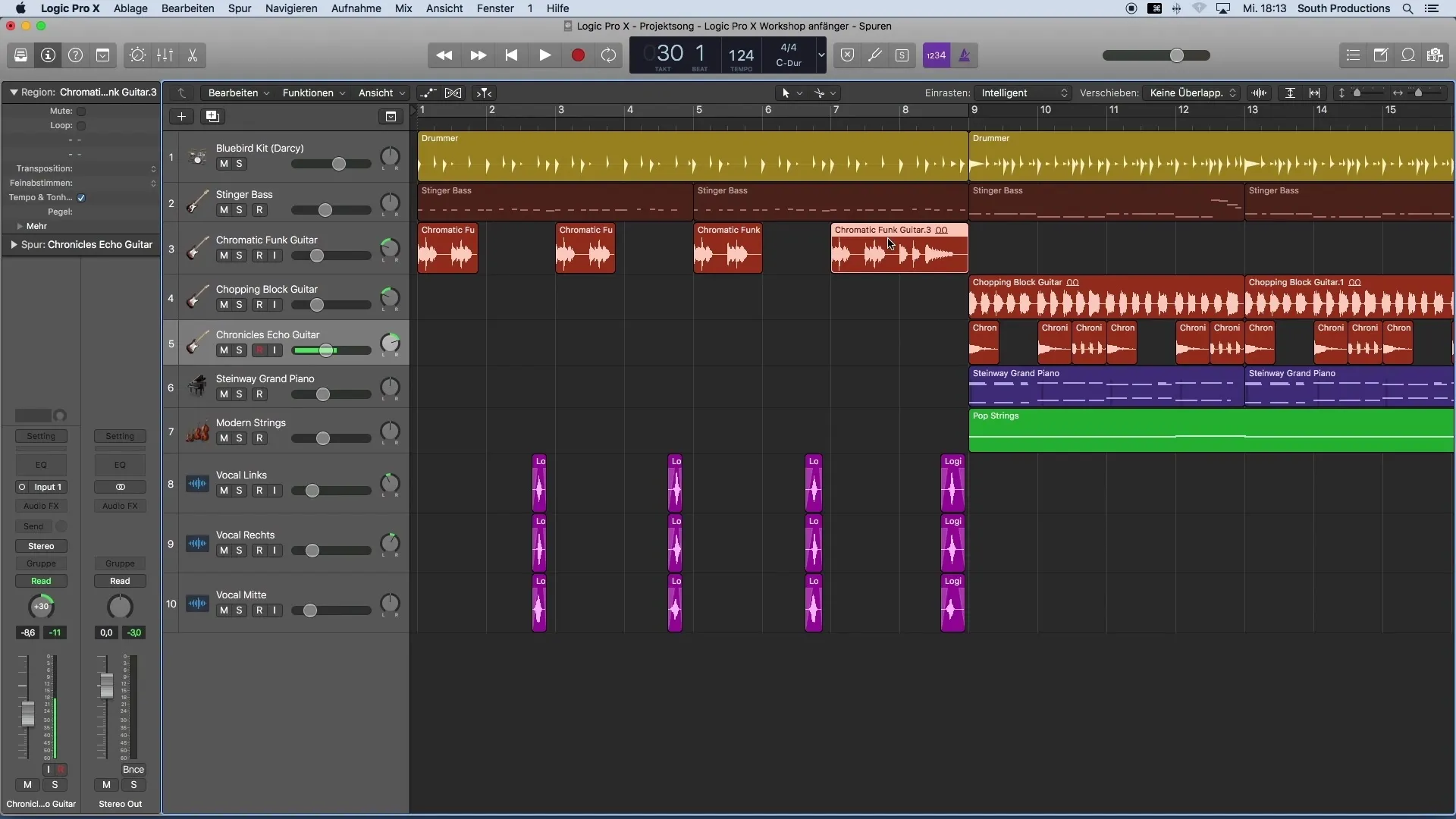
요약
이 안내서에서는 Logic Pro X에서 음량 비율을 효과적으로 조절하는 방법을 배웠습니다. 가위 도구를 사용하고 인스펙터를 활용함으로써 균형 잡힌 믹스를 위한 명확한 조정을 할 수 있습니다. 이러한 기술을 사용하면 개별 영역의 음량만 조절하는 것뿐만 아니라 전체 음악 제작의 품질을 향상시킬 수 있습니다.
자주 묻는 질문
영역의 음량을 어떻게 조절할 수 있나요?영역을 선택하고 인스펙터를 열어서 레벨을 변경합니다.
여러 영역을 동시에 조절할 수 있나요?예, 조정하기 전에 Shift 키를 누르고 여러 영역을 선택합니다.
가위 도구의 장점은 무엇인가요?가위 도구를 사용하면 특정 오디오 트랙 부분을 정밀하게 편집할 수 있습니다.
음량에 만족하지 못할 때는 어떻게 해야 하나요?영역을 다시 선택하고 원하는 대로 음량을 조절할 수 있습니다.
변경 사항을 가장 잘 듣는 방법은 무엇인가요?Logic Pro X에서 재생 기능을 사용하여 음악과 관련된 컨텍스트에서 변경 사항을 바로 들으실 수 있습니다.


